Wix Multilingua: personalizzare le immagini per lingua
7 min
In questo articolo:
- Personalizzare le immagini per lingua
- Personalizzare le gallerie per lingua
- FAQ
Rendi le immagini del tuo sito più rilevanti personalizzandole in base alla lingua dei visitatori. Ad esempio, per il sito di una libreria, puoi mostrare il libro del mese con un design di copertina diverso per ogni lingua.
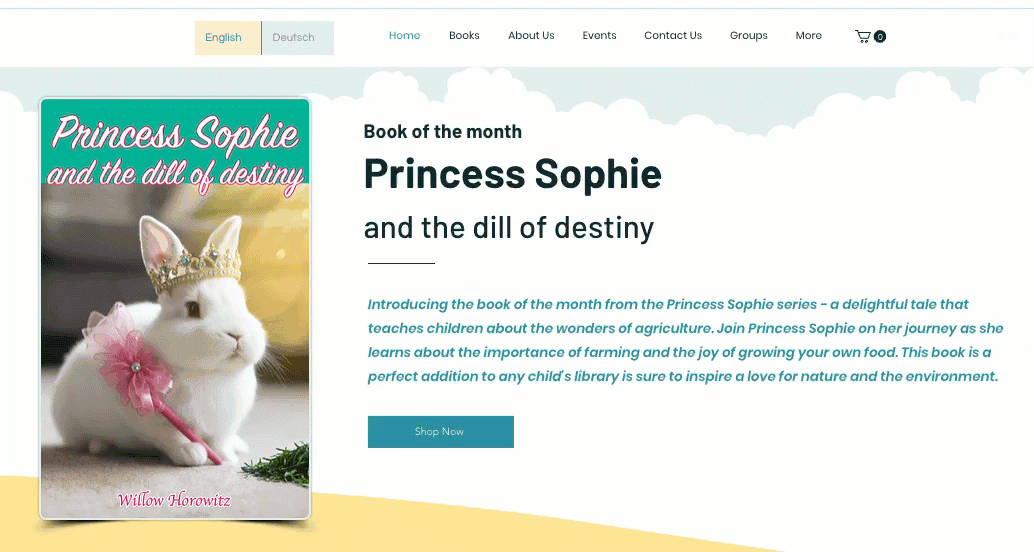
Prima di iniziare:
Aggiungi e configura Wix Multilingua sul tuo sito.
Personalizzare le immagini per lingua
Scegli di visualizzare un'immagine diversa per ogni lingua o modificare le immagini utilizzando Wix Photo Studio. Traduci l'alt text delle tue immagini e decidi cosa succede quando i visitatori cliccano su un'immagine.
Editor Wix
Editor Studio
Pannello di controllo
- Vai al tuo Editor
- Clicca sul menu a tendina Cambia lingua nella parte superiore dell'Editor Wix

- Seleziona la lingua che vuoi modificare
- Clicca su Pagine e menu
 sul lato sinistro dell'Editor
sul lato sinistro dell'Editor - Seleziona la pagina che vuoi modificare
- Seleziona l'immagine pertinente sulla tua pagina
- Clicca su Modifica traduzione
- Configura l'immagine per la lingua:
- Modifica l'immagine: clicca su Cambia
 per selezionare un'immagine diversa per la lingua secondaria
per selezionare un'immagine diversa per la lingua secondaria - Modifica i comportamenti dell'immagine:
- Seleziona un'opzione sotto Al clic sull'immagine
- Seleziona un'opzione sotto A cosa è collegato?
- Modifica l'alt text:
- Inserisci una descrizione per l'immagine sotto Cosa contiene l'immagine?
- Inserisci il testo della descrizione sotto L'immagine ha una descrizione?
- Modifica l'immagine: clicca su Cambia
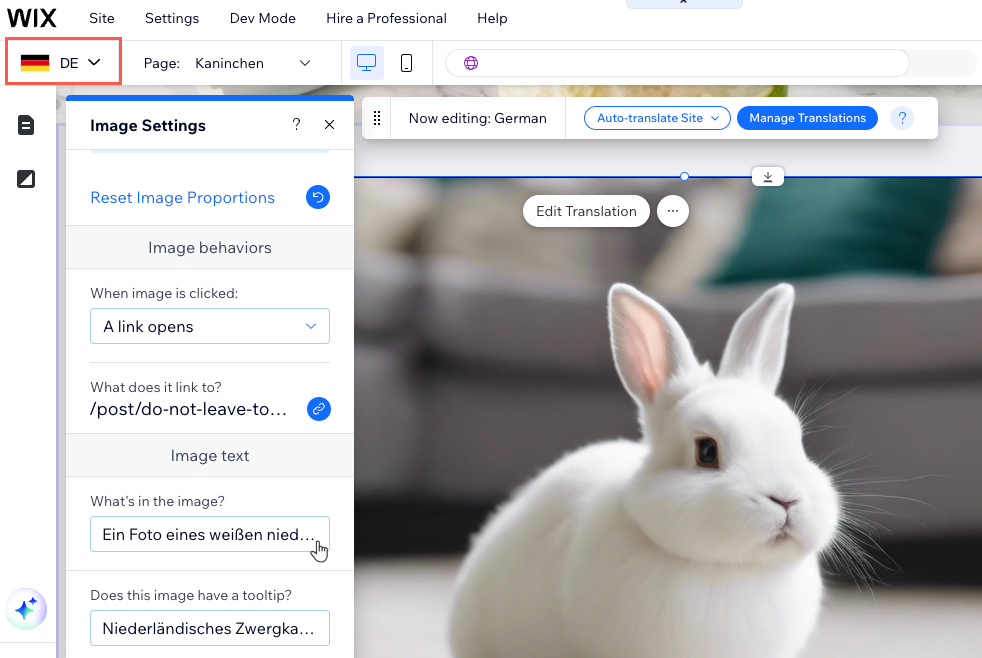
Suggerimento:
Se hai specificato immagini diverse per ogni lingua, la modifica dell'immagine della lingua principale non influirà sulle altre. Tuttavia, se un'immagine non è stata impostata per una lingua specifica, l'aggiornamento dell'immagine della lingua principale la cambierà per tutte le lingue.
Personalizzare le gallerie per lingua
Personalizza le gallerie del tuo sito in ciascuna delle tue lingue. Puoi sostituire le immagini esistenti, aggiungerne altre e modificarne l'ordine. Puoi anche modificare le impostazioni di ciascuna immagine nella galleria, tra cui l'alt text, la descrizione e il link dell'immagine.
Importante:
- Puoi personalizzare le seguenti gallerie: Gallerie a griglia, Honeycomb (rombi e triangolo), Slide animata, Freestyle, Slideshow 3D, Carosello 3D
- Scopri come tradurre la Pro Gallery
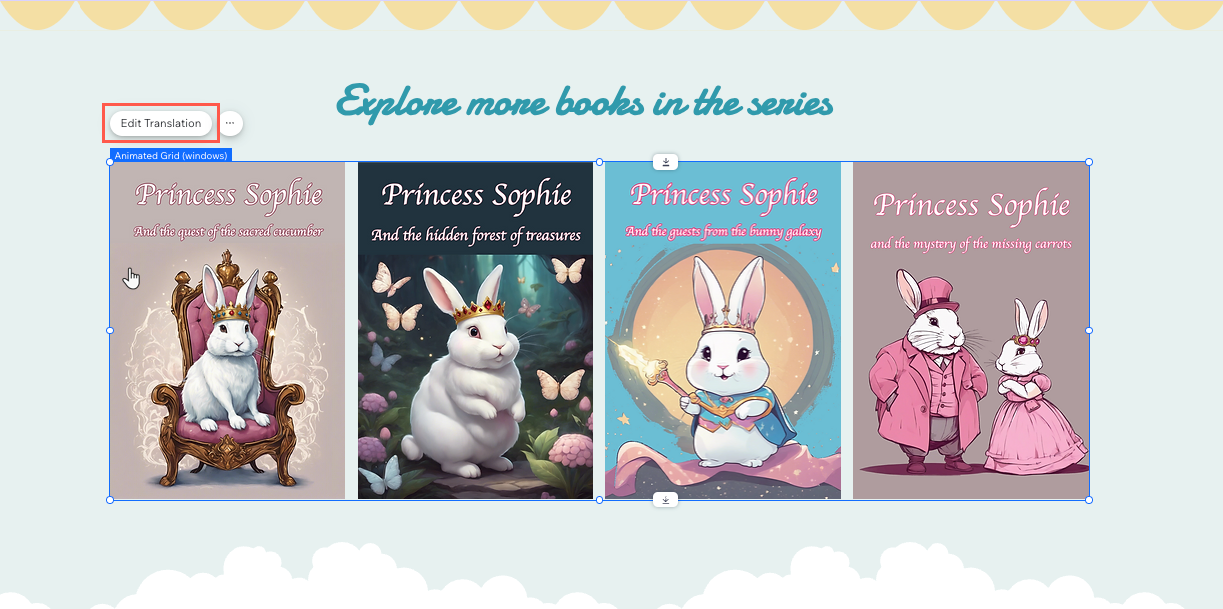
Per personalizzare le gallerie per lingua:
- Vai al tuo Editor
- Clicca sul menu a tendina Cambia lingua nella parte superiore dell'Editor Wix

- Seleziona la lingua che vuoi modificare
- Clicca su Pagine e menu
 sul lato sinistro dell'Editor
sul lato sinistro dell'Editor - Seleziona la pagina che vuoi modificare
- Seleziona la galleria pertinente sulla tua pagina
- Clicca su Modifica traduzione
- Configura la tua galleria per la lingua:
- Clicca su + Aggiungi immagini per aggiungere immagini diverse
- Clicca su Sostituisci immagine per selezionare un'immagine diversa
- Trascina le immagini per riordinarle
- Modifica le informazioni sull'immagine a destra:
- Inserisci un Titolo
- Inserisci una Descrizione
- Aggiungi un Link
- Clicca su Fatto
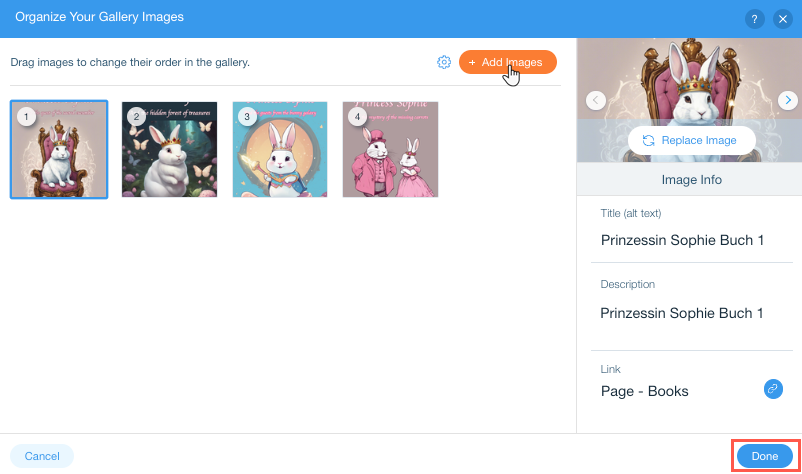
FAQ
Clicca su una domanda qui sotto per saperne di più su come personalizzare le immagini del tuo sito per lingua.
Quali immagini non possono essere modificate per lingua?
È possibile modificare solo un'immagine esistente per ogni lingua?
Come faccio a selezionare e modificare le immagini per le diverse lingue sul mio sito?
Perché dovrei tradurre l'alt text?


 per accedere a
per accedere a 

